Korisni savjet za prilagođavanje preglednika vašim potrebama
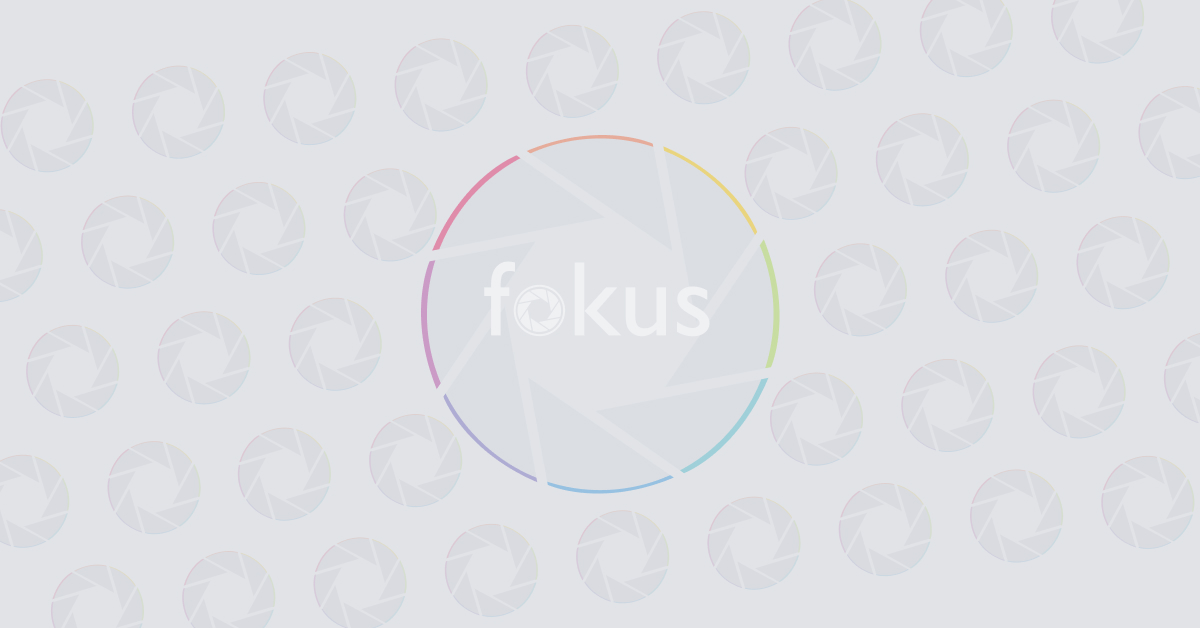
Nismo više u 1995. godini. Ne morate koristiti preglednik, odnosno browser, koji su instalirali na računar prije kupnje. Apsolutno ste slobodni koristiti razne browsere. Štoviše, preglednik možete prilagoditi svojim potrebama, naročito ako koristite Google Chrome.
Chrome se sjajno sinkronizira sa našim digitalnim životima koje smo izgradili oko Gmaila prije svega, a onda i kalendara, mapa, Drive cloud servisa te raznih drugih aplikacija i dodataka. Ipak, postoje još neke stvari koje vam mogu uštedjeti vrijeme i olakšati surfanje internetskim vodama.
Koristite Chrome profile
Odvojite poslovno od privatnog otvaranjem dva ili više različita profila u Chrome pregledniku. Vežite jedan uz vaše poslovne obveze, što je posebno zgodno ako u uredu koristite Chrome, a drugi za vaše privatne interese. Ili ako doma imate desktop računalo koje koristi cijela porodic a. Svako može imati svoj profil sa svojim favoritima.
Dodajte Home opciju
Baš kao nekad, sada opet možete imati Home tipku na vašem browseru. Već ste zaboravili što je to? Ma nemoguće. Kakogod, u postavkama Chromea kliknite na Appearance, pa izaberite Show Home BUtton. Pored New Tab Page opcije kliknite Change i dodajte adresu svoje omiljene stranice.
Pinajte tabove
Ako vam neka stranica treba pri ruci, a bookmark bar je već pretrpan, slobodno ga pinajte. Jednostavno kliknite desnom tipkom miša na tab kojeg želite “pričvrstiti” i izaberite Pin Tab opciju. Takav tab se onda miče na krajnju lijevu stranu preglednika i vidljiva je jedino ikona, pa ostaje dovoljno prostora za daljnje surfanje.
Pretražujte poštu i dokumente u Address Baru
Jeste li znali da Gmailu i Driveu možete pristupiti iz address bara? Kliknite desnom tipkom miša unutar address bara i izaberite Edit Search Engine opciju. U tri prozora na dnu menija upišite drive.google.com za Drive i gmail.com za Gmail. Nakon toga možete pretraživati gmail ako upišete gmail.com, odnosno drive.google.com, pritisnete TAB i Space te upišete ključne riječi za pretragu.
Istražite porijeklo fotografije
Saznajte originalni izvor fotografije koja vam se svidjela na Facebooku ili saznajte točnu lokaciju prekrasne plaže koju je vaš prijatelj upravo objavio na Instagramu instaliranjem Google Search by Image opcije. Nakon toga, samo kliknite desnom tipkom miša na bilo koju sliku i izaberite Search Google with this image opciju i vidjet ćete gdje se sve ta slika pojavljuje.
Koristite URL polje kao kalkulator
Trebate nešto nabrzake zbrojiti, a ne možete naći kalkulator u vašoj blizini ili na vašem računaru? Nema problema, samo upišite jednažbu u URL polje i Chrome će odraditi ostatak.
Savladajte prečice na tastaturi
Uštedite vrijeme u svakodnevnom korištenju tipkovnice tako što ćete naučiti najčešće korištene prečice kao što su: ponovo otvorite sve tabove istovremeno stisnite Ctrl+Shift+T na PC-u ili Command+Shift+T na Macu. Bookmarkirati sve tabove možete ako stisnete Ctrl+Shift+D (PC) ili Command+Shift+D (Mac). Želite se prebaciti na sljedeći tab? Ctrl+Tab (PC) ili Command+Option+lijeva/desna strelica (Mac).
Ugasite zvuk na stranicama
Nervira vas glazba ili neki drugi zvuk kad otvorite određene stranice? Ima lijeka i tome, samo u URL polje utipkajte chrome://flags/#enable-tab-audio-muting. Kliknite Enable opciju u Enable tab audio muting UI control kategoriji. Restartajte Chrome i pojavit će se mute opcija na svakoj stranici sa zvukom, kojeg je onda lako utišati.
Pritisnite Panic tipku
Kolega s posla vam se prišuljao s leđa i uhvatio vas kako surfate Facebookom, a trebali bi se pripremati za sastanak? Budite brzi i održite imidž vrijednog radnika tako što ćete kliknuti na Panic opciju. Ovaj dodatak za Chrome momentalno skriva sve tabove sprema ih na sigurno mjesto, lako dostupno nakon što zrak ponovo bude čist.









